Task4.增加齿轮2(GEAR2.PRT)
2025年10月13日
Task4.增加齿轮2(GEAR2.PRT)
将齿轮2(GEAR2.PRT)装到基准轴AA_2上,创建销钉(Pin)连接。
Step1.单击 功能选项卡
功能选项卡 区域中的“组装”按钮
区域中的“组装”按钮 ,打开文件名为GEAR2.PRT的零件。
,打开文件名为GEAR2.PRT的零件。
Step2.创建销钉(Pin)连接。在“元件放置”操控板中进行下列操作,便可创建销钉(Pin)连接:
(1)在约束集列表中选取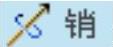 选项。
选项。
(2)修改连接的名称。单击操控板中的 选项卡;在图9.6.7所示的界面中,在
选项卡;在图9.6.7所示的界面中,在  文本框中输入连接名称“Connection_2c”,并按回车键。
文本框中输入连接名称“Connection_2c”,并按回车键。
(3)定义“轴对齐”约束。在“放置”界面中单击 选项,然后分别选取图9.6.8中的轴线和模型树中的AA_2基准轴(元件GEAR2的中心轴线和AA_2基准轴线),
选项,然后分别选取图9.6.8中的轴线和模型树中的AA_2基准轴(元件GEAR2的中心轴线和AA_2基准轴线), 约束的参考如图9.6.9所示。
约束的参考如图9.6.9所示。
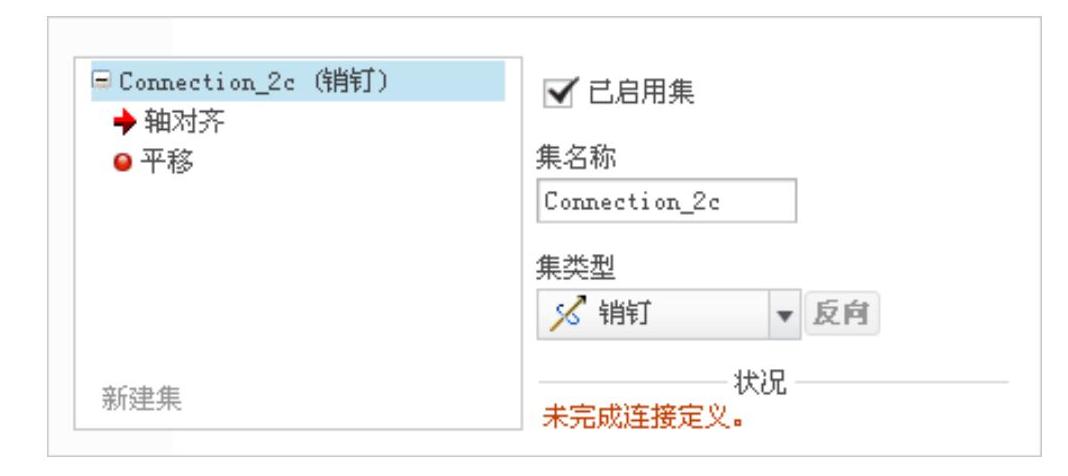
图9.6.7 “放置”界面
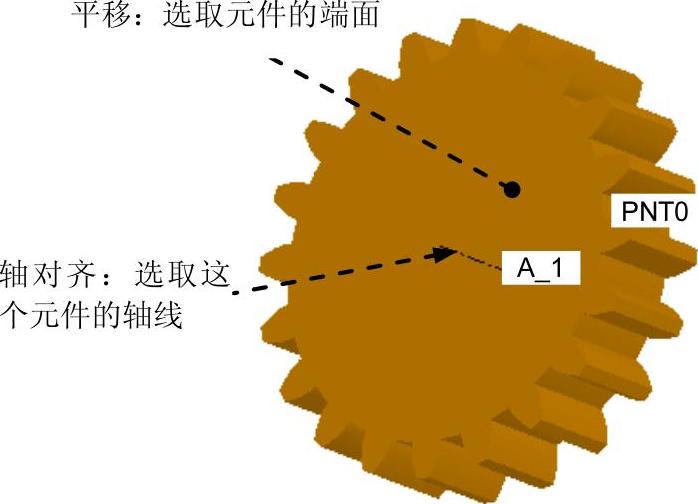
图9.6.8 装配齿轮2
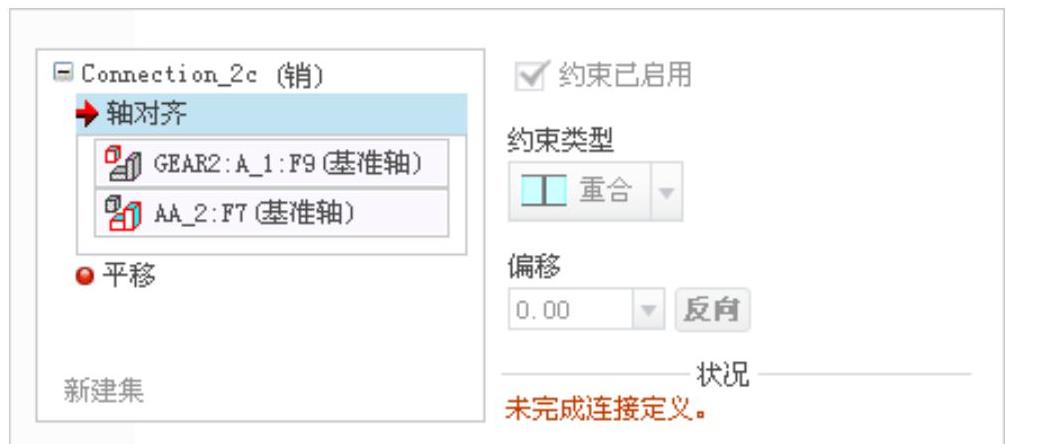
图9.6.9 “轴对齐”约束参考
(4)定义“平移”约束。分别选取图9.6.8中的元件的端面和模型树中的ASM_TOP基准平面(元件GEAR2的端面和ASM_TOP基准平面),以限制元件GEAR2在ASM_TOP基准平面上平移, 约束的参考如图9.6.10所示。
约束的参考如图9.6.10所示。
注意:若齿轮2和齿轮1不在同一平面内,“平移”约束中就选择齿轮2的另一侧端面。
(5)单击操控板中的 按钮。
按钮。
